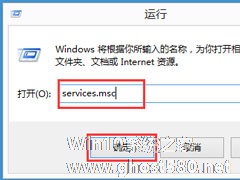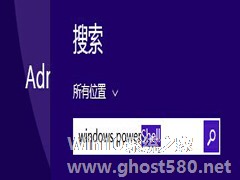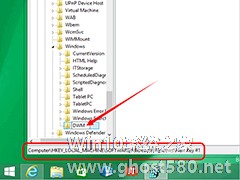-
Win8系统无线网络服务怎么开启?Win8系统开启无线网络服务的方法
- 时间:2024-05-18 21:39:38
大家好,今天Win10系统之家小编给大家分享「Win8系统无线网络服务怎么开启?Win8系统开启无线网络服务的方法」的知识,如果能碰巧解决你现在面临的问题,记得收藏本站或分享给你的好友们哟~,现在开始吧!
不知道大家发现没有,很多时候网线,路由器等网络设备都是正常的,可无线网络偏偏就不能使用。如果你也有遇到这个问题,就请随小编往下看看。当无线网络服务没有开启的时候就会导致无线网络不能用,而网线,路由器是正常的。那么,Win8系统无线网络服务怎么开启呢?下面,我们一起往下看看。
方法/步骤
1、在桌面按组合键Win+R打开运行,输入services.msc回车;

2、接着会打开下面的服务列表,找到WLAN AutoConfig服务,此服务就是Win8系统下的无线网络服务,从服务描述中可以了解到此服务被停止会导致计算机上的所有WLAN适配器无法访问Windows网络连接UI从而导致无线网络无法连接和配置;

3、左键双击打开这项服务的属性页面,在常规中,将启动类型修改为默认的自动,然后点击启动来开启此服务,然后点击应用,确定,保存更改,这样就可以重新打开无线网络服务了。

以上就是Win8系统开启无线网络服务的具体方法,通过以上方法进行操作,相信再次连接无线网络的时候就能正常连接了。
以上就是关于「Win8系统无线网络服务怎么开启?Win8系统开启无线网络服务的方法」的全部内容,本文讲解到这里啦,希望对大家有所帮助。如果你还想了解更多这方面的信息,记得收藏关注本站~
*本文来②源Win10系统之家,转载请联系本站网管!
相关文章
-
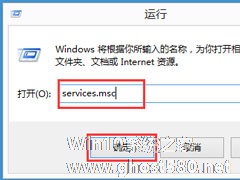
Win8系统无线网络服务怎么开启?Win8系统开启无线网络服务的方法
不知道大家发现没有,很多时候网线,路由器等网络设备都是正常的,可无线网络偏偏就不能使用。如果你也有遇到这个问题,就请随小编往下看看。当无线网络服务没有开启的时候就会导致无线网络不能用,而网线,路由器是正常的。那么,Win8系统无线网络服务怎么开启呢?下面,我们一起往下看看。
方法/步骤
1、在桌面按组合键Win+R打开运行,输入services.msc回车;<... -
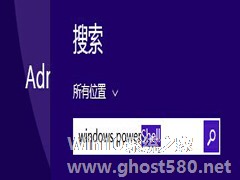
我们都知道WindowsPowerShell是微软内置于Win8系统各种的系统和网络管理工具,这项工具主要是方便进行远程管理和详细的管理,但是系统默认是没有启动的,那么怎么在Win8系统下启动Windowspowershell?下面小编就详细介绍一下具体方法吧!
1.关于Windowspowershell功能的安装路径,应该很多用户都是不知道的吧!其实没有关系,只需要直接... -
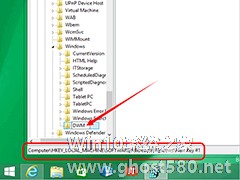
Aero特效是Win7系统中自带的透明主题效果,但在Win8系统微软就放弃了这个特效,那么要如何开启Win8系统的AeroPeek?在Win8.1系统中同样没有这个特效,如果用户想在Win8.1系统中使用Aero特效需要通过注册表重新开启。
Win8.1系统下开启Aero特效的方法:
1、按下Win键+R键打开运行窗口,输入regedit然后按回车键(或点确定... -

不知道大家是否知道,Win8系统相对于Win7系统来讲,桌面上多了一个侧边栏功能,可是这个侧边栏功能对于很多用户来讲却是非常不喜欢的,因为只要鼠标一滑到右侧就会弹出侧边栏,很多用户都不习惯。那么,Win8系统怎么关闭侧边栏呢?下面,我们一起往下看看。
方法步骤
1、右键点击打开控制面板,Win+X选择(控制面板);
2、进入控制面板后,在“查看方式...